Setelah kemarin kita sudah melakukan Verval NUPTK baik level
1 maupun level 2, yang lagi hangat-hangatnya kali ini adalah pengisian EDS
untuk siswa. Apakah mengisi EDS untuk siswa dengan EDS KS dan Guru sama. Pasti
semua bisa menjawab dengan benar yaitu pasti berbeda. Apa gunanya siswa harus
mengisi EDS, salah satu guna siswa mengisi EDS adalah memberikan responden
kepada Padamu Negeri bahwa sebagaian besar siswa itu mengalami seperti ini.
Gambaran ini yang akan dijadikan pemerintah untuk menentukan Kebijakan di
kemudian hari. Untuk itu dalam pengisian EDS siswa harus siswa sendiri yang
melakukan, kalau siswa tidak bisa melakukan kita dampingi tapi kita hanya
sebatas membantu bukan mempengaruhi. Selain itu pengisian EDS siswa ini juga
menjadi syarat bagi KS untuk Tahap selanjutnya. Karena jika siswa belum
melakukan pengisian EDS sejumlah yang diinginkan Padamu yaitu: minimal 30 anak-
max 60 anak. Maka KS tersebut tidak bisa mencetak ajuan untuk tahap berikutnya.
Selain EDS siswa syarat yang lain adalah semua PTK di sekolah tersebut harus
aktif atau sudah bintang 4. Jika syarat kedua ini sudah dapat dipenuhi maka KS
sudah bisa cetak ajuan untuk mendapatkan bintang 3 dan seterusnya.
Sebelum siswa melakukan pengisian EDS,data siswa harus dimasukan dulu oleh operator sekolah ataupun diinput dulu. Bagaimana cara menginputnya??
Ikutilah petunjuk berikut ini !
Pada situs padamu negeri yang beralamatkan di http://padamu.siap.web.id/ terdapat tombol sebagai berikut ini:
kemudian KLIK "login Sekolah'
akan muncul tampilan seperti gambar dibawah ini.kemudian isi : data yang diminta. Kliktombol Login .
setelah klik login, maka akan muncul tampilan sebagai berikut.
klik tombol sekolah dan klik lagi tombol administrasi seperti gambar diatas. Maka setelah itu akan muncul tampilan seprti di bawah ini:
klik menurut angka urut 1 (siswa dan alumni), kemudian baru 2 (siswa). kemudian akan tampil seperti gambar berikut ini:
kemudian klik daftar kelas, maka akan muncul : tampilan sebagai berikut :
keterangan :
1. tanda (+) untuk menambah siswa2. untuk menguplod data siswa berupa format xls.
3. untuk mendonload data siswa yang sudah terdaftar.
langkah berikutnya klik tanda (+) maka akan muncul gambar seperti
tampilan di bawah ini dan isi data siswa dengan benar. Jangan lupa klik Simpan
Bagaimana cara ekspor-impornya , kalau aku senengnya nyebut upload dan download aza cz seperti keterangan tanda di situ.
begini caranya:
1. setelah 1 data anak terisi maka klik tanda download yang pada keterangan diatas ditunjukan angka 3, maka akan didapat format seperti ini :
gambar diambil dari: candrawira.com
Setelah
itu Isi Format Tersebut dengan data siswa, Anda bisa menggunkan
bantuan data dari aplikasi pendataan dapodik atau dari daftar kelas yang
kalian punya. Perhatiakan Tanggal Lahir Siswa dalam
penulisan harus yyyy-mm-dd dan number format harus general. Kemudian
setelah data lengkap. Format tersebut disimpan. Kalau tidak bisa di Save
pilih Save as, beri nama yang mudah diingat dan taruh ditempat yang
mudah dicari agar saat Upload nanti berjalan lancar.
Setelah
data tersimpan dengan format seperti hasil download tadi klik tanda
Upload (seperti gambar di atas tadi ditunjukan oleh angka 2), maka akan
muncul gambar sebagai berikut:
Setelah muncul tampilan diatas klik tombol pilih file, nanti silahkan cari data siswa yang kita simpan tadi. Setelah ketemu klik Unggah. Maka akan muncul tampilan kurang lebih seperti ini:
setelah berhasil. maka kita tinggal melengkapi data yang lainnya seperti data diri, alamat,kontak dan pas foto.
untuk mengeditnya silahkan perhatikan gambar dan cara di bawah ini.
1. Mula-mula klik nama siswa yang akan diedit/dilengkapi. kan muncul tampilan seperti ini
2. Klik tanda pensil untuk melengkapi data. setelah selesai ngisi per item jangan lupa klik simpan.
Demikian...Semoga postingan ini bermanfaat. Salam Padamu Negeri
download format EDS siswa



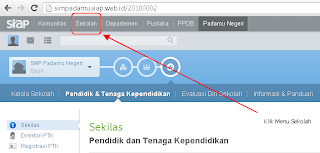














0 Response to "MENGINPUT DATA SISWA SEBELUM PENGISIAN EDS SISWA"
Post a Comment